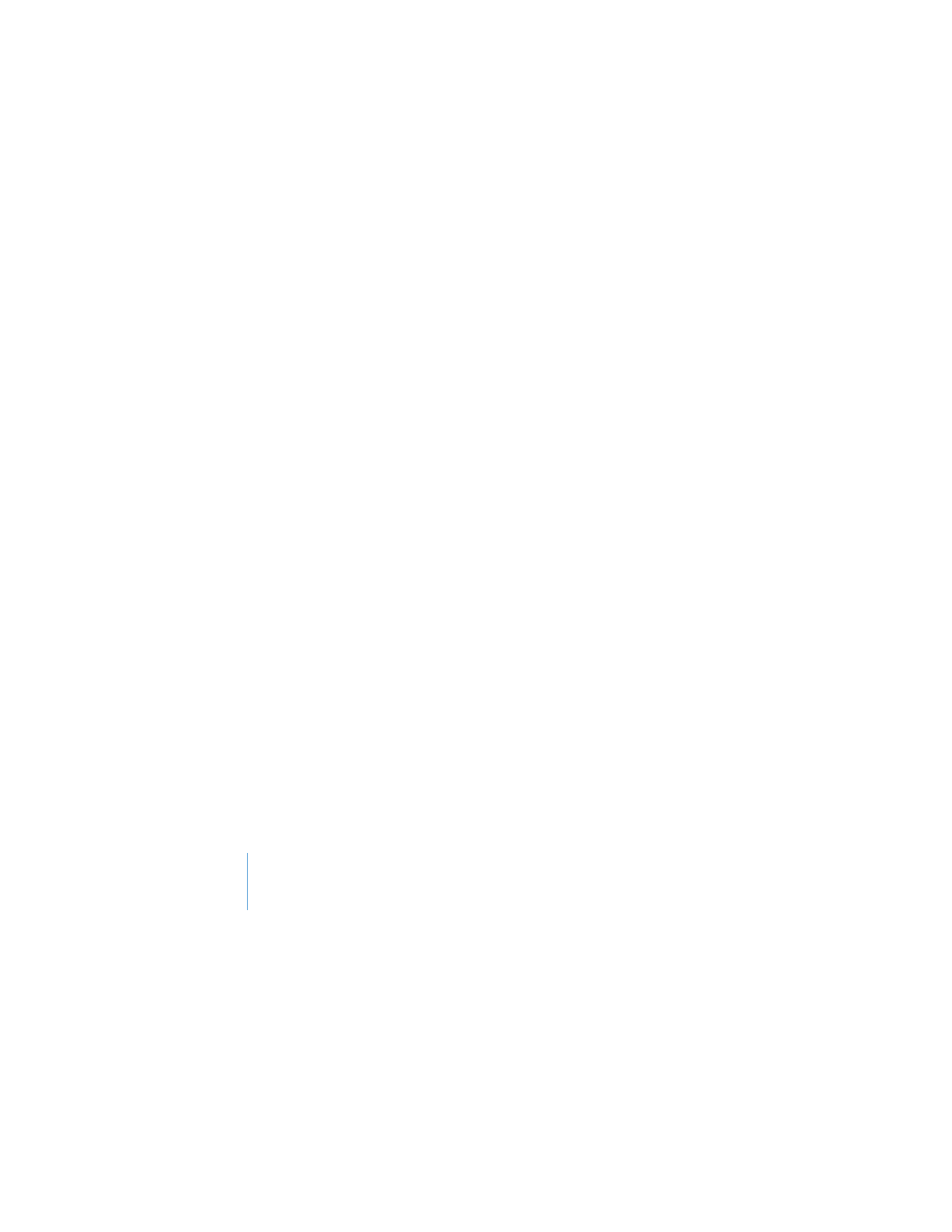
Utilisation de Time Capsule pour créer un réseau sans fil
Lorsque vous configurez votre Time Capsule pour fournir un accès réseau et Internet,
les ordinateurs et périphériques suivants peuvent accéder au réseau AirPort sans fil
pour partager des fichiers, jouer à des jeux et utiliser des applications Internet telles
que les navigateurs web et les applications de courrier électronique :
Â
ordinateurs Macintosh équipés de cartes AirPort ou AirPort Extreme,
Â
ordinateurs équipés de la technologie sans fil 802.11a, 802.11b, 802.11g et projet de
spécification IEEE 802.11n,
Â
autres périphériques Wi-Fi.
Les ordinateurs connectés à Time Capsule via Ethernet peuvent également accéder au
réseau pour partager des fichiers et se connecter à Internet.
Si vous utilisez Mac OS X 10.5.7 ou ultérieur, vous pouvez configurer Time Machine
pour sauvegarder sur Time Capsule le contenu de tous les ordinateurs se trouvant sur
le réseau. Pour en savoir plus, consultez la rubrique « Utilisation de Time Machine avec
votre Time Capsule » à la page 26.
Lorsque vous branchez une imprimante USB compatible sur votre Time Capsule,
tous les ordinateurs pris en charge sur le réseau (avec ou sans fil) peuvent l’utiliser.
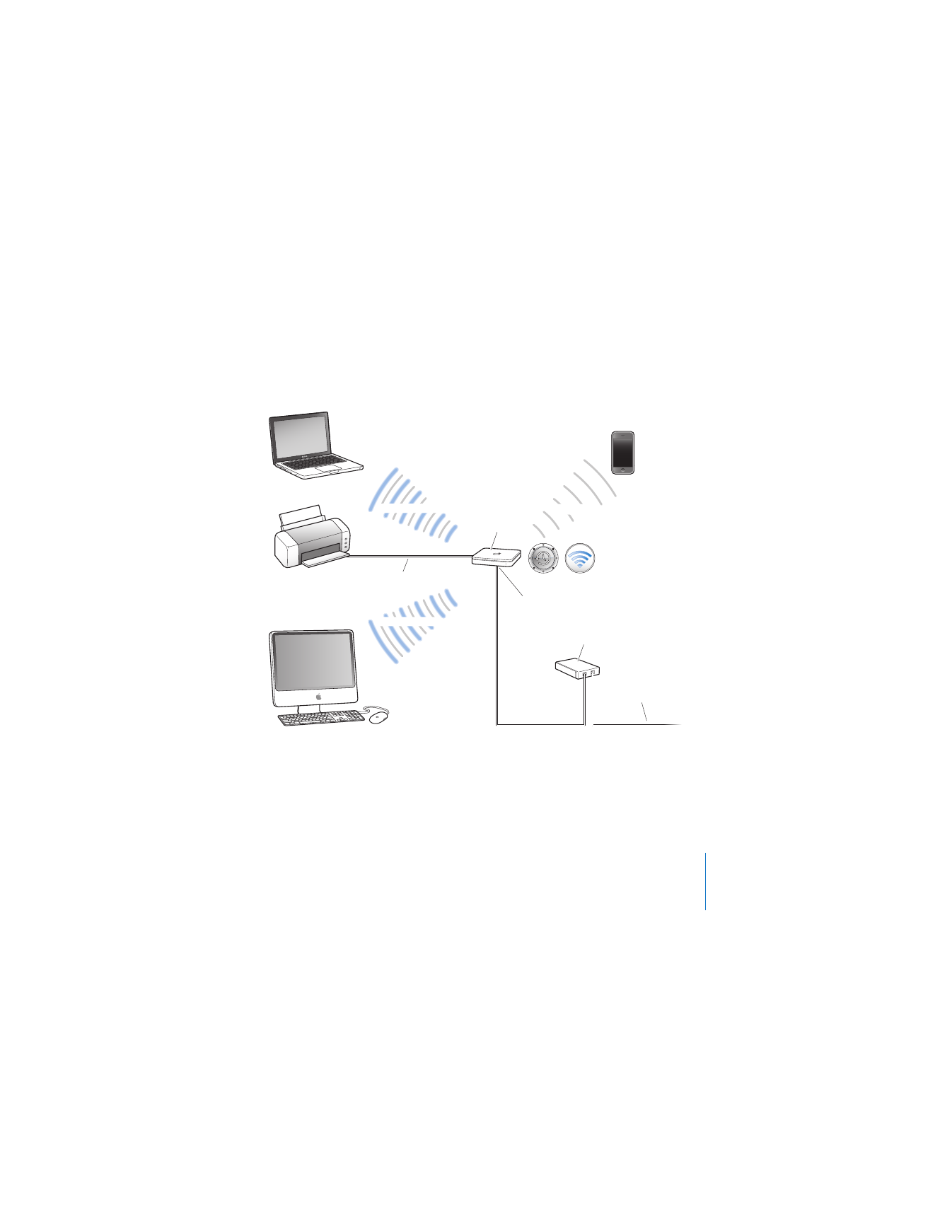
Chapitre 2
Configuration de Time Capsule
17
Utilisation de Time Capsule pour créer un réseau sans fil
Configuration :
1
Connectez votre modem DSL ou câble à Time Capsule via le port WAN Ethernet (<
).
2
Si vous envisagez de partager une imprimante USB sur le réseau, connectez-la au port
USB de Time Capsule (d
) ou au concentrateur USB à l’aide d’un câble USB.
<
Vers Internet
Modem DSL ou câble
Port WAN Internet
Imprimante partagée
Time Capsule
au port USB
2,4 GHz
2,4 ou 5 GHz
2,4 ou 5 GHz
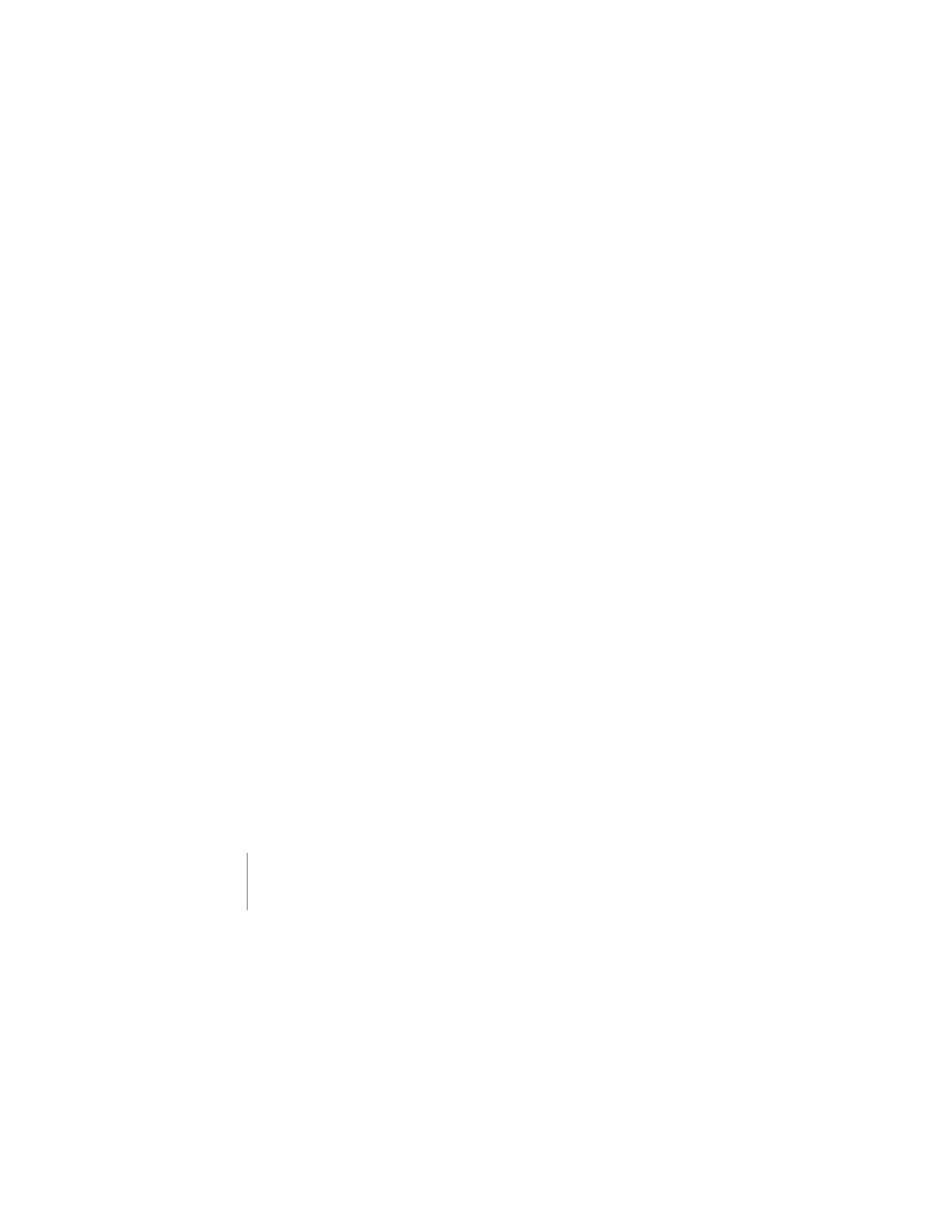
18
Chapitre 2
Configuration de Time Capsule
3
Ouvrez l’Utilitaire AirPort (situé dans le sous-dossier Utilitaires du dossier Applications
sur un ordinateur exécutant Mac OS X et dans Démarrer > Tous les programmes >
AirPort sur un ordinateur fonctionnant sous Windows), sélectionnez votre Time Capsule
et cliquez sur Continuer.
4
Suivez les instructions à l’écran pour créer un réseau.
Pour imprimer à partir d’un ordinateur exécutant Mac OS X v10.5 ou ultérieur :
1
Sélectionnez le menu Pomme > Préférences Système et cliquez sur Imprimantes et fax.
2
Cliquez sur Ajouter (+) et sélectionnez votre imprimante dans la liste.
3
Cliquez sur le bouton Ajouter.
Si votre imprimante ne figure pas dans la liste, recherchez-la à l’aide des boutons de
la barre d’outils.
Pour imprimer à partir d’un ordinateur exécutant Mac OS X v10.2.7 ou ultérieur :
1
Ouvrez la Configuration d’imprimante (située dans le sous-dossier Utilitaires du dossier
Applications).
2
Sélectionnez l’imprimante dans la liste.
Si l’imprimante ne figure pas sur la liste, cliquez sur Ajouter, puis choisissez Bonjour
dans le menu local avant de sélectionner l’imprimante dans la liste.
Pour imprimer à partir d’un ordinateur exécutant Windows XP ou Windows Vista :
1
Installez Bonjour pour Windows depuis le CD fourni avec Time Capsule.
2
Suivez les instructions à l’écran pour connecter l’ordinateur à votre imprimante.
Les ordinateurs utilisant AirPort ou une carte ou un adaptateur sans fil compatible peu-
vent se connecter à Internet via Time Capsule. Les ordinateurs branchés sur les ports Ether-
net de Time Capsule peuvent également accéder au réseau et se connecter à Internet.
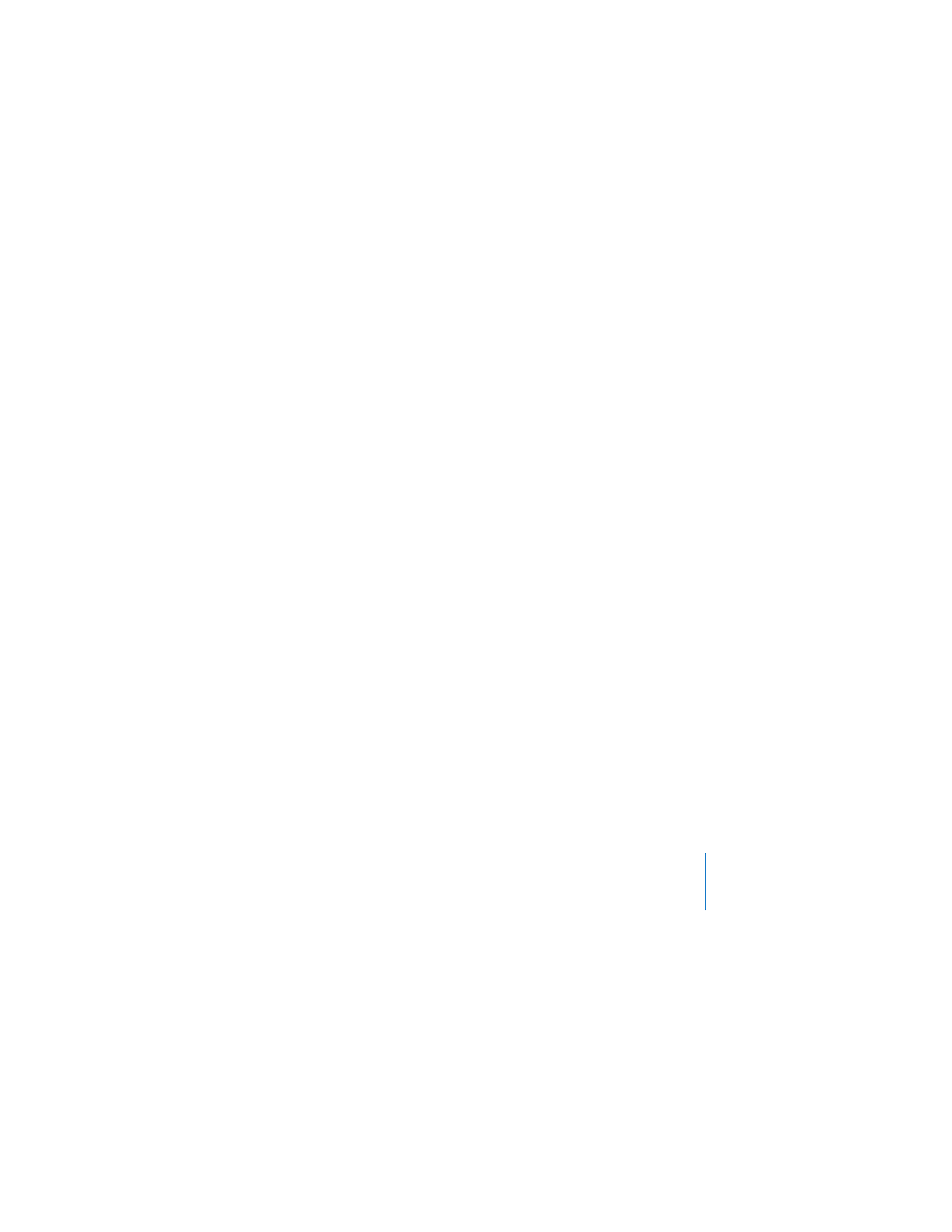
Chapitre 2
Configuration de Time Capsule
19
Les ordinateurs sans fil et ceux branchés sur les ports Ethernet ont aussi la possibilité
de communiquer les uns avec les autres via Time Capsule.